轻松掌握!WPS 文档电脑版图片嵌入表格秘籍
在日常办公中,WPS 文档的使用频率极高,而将图片嵌入表格这一操作,对于很多用户来说可能还存在一些困惑,就为您详细介绍 WPS 文档电脑版将图片嵌入表格的方法。
WPS 文档电脑版具有丰富且实用的功能,图片嵌入表格就是其中之一,要实现这一操作,首先需打开 WPS 文档并找到相关表格。

点击表格中的指定单元格,在菜单栏中选择“插入”选项,在插入选项中,会看到“图片”这一功能,点击它就能浏览本地文件夹,选取您想要嵌入的图片。
选好图片后,系统会自动将其嵌入到所选的单元格中,但需要注意的是,图片的大小和位置可能需要根据表格的布局进行调整,您可以通过拖动图片的边缘来改变其大小,或者使用鼠标右键菜单中的“图片格式”选项来进行更精确的设置,比如对齐方式、环绕方式等。
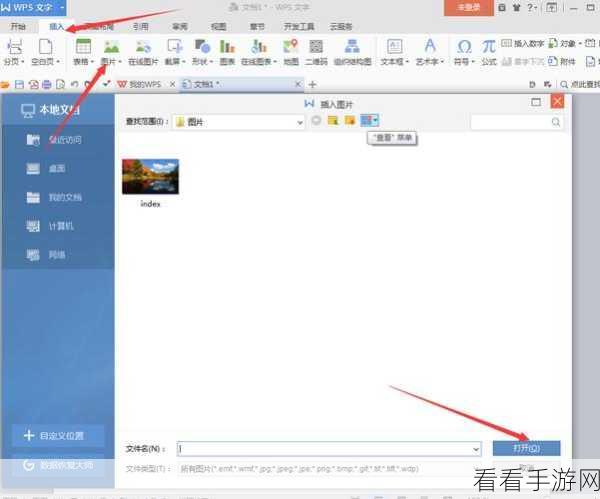
如果您想要嵌入的图片更加贴合表格的风格,还可以对图片进行一些简单的处理,例如裁剪、旋转等,这些操作都能在 WPS 文档的图片编辑功能中轻松实现。
掌握 WPS 文档电脑版将图片嵌入表格的方法,能让您的文档更加丰富、专业,大大提高工作效率。
参考来源:WPS 官方帮助文档及实际操作经验总结。
